
S vydáním iPhone 14 Plus a 14 Pro Max Apple opět nastavil nové standardy v designu a funkčnosti smartphonu. Protože uživatelé využívají nespočet funkcí, které tato zařízení nabízejí, je nezbytné porozumět některým základním, avšak zásadním aspektům, jako je správa aplikací. Tento příspěvek vás provede tím, jak zavírat aplikace na iPhone 14 Plus a 14 Pro Max, které vám pomohou optimalizovat výkon a prodloužit životnost baterie.
Proč zavírat aplikace na vašem iPhone?
Zavírání aplikací na iPhonu není jen o udržování pořádku na obrazovce; je to praxe, která může výrazně ovlivnit výdrž baterie vašeho zařízení a celkový výkon. Zatímco iOS je navržen pro efektivní správu aplikací na pozadí, jejich ruční zavření může uvolnit paměť a předejít potenciálním problémům souvisejícím s aplikacemi.
Gesta o tom, jak zavřít Windows na iPhone 14
Pojďme se ponořit do jednoduchých, ale účinných gest, díky kterým je správa a zavírání aplikací hračkou. S naším jednoduchým průvodcem se naučíte, jak získat přístup k Přepínači aplikací, bez námahy rychle zavírat aplikace a plynule procházet rozhraním telefonu. Rozlučte se se zmatky a přivítejte intuitivnější zážitek z iPhone!
Podrobný průvodce: Jak zavřít aplikace iPhone 14 / Plus / Pro Max
- Otevřete Přepínač aplikací: Chcete-li zobrazit všechny otevřené aplikace, přejeďte prstem ze spodní části obrazovky nahoru a podržte prst na místě. Zobrazí se Přepínač aplikací se všemi aktivními aplikacemi.
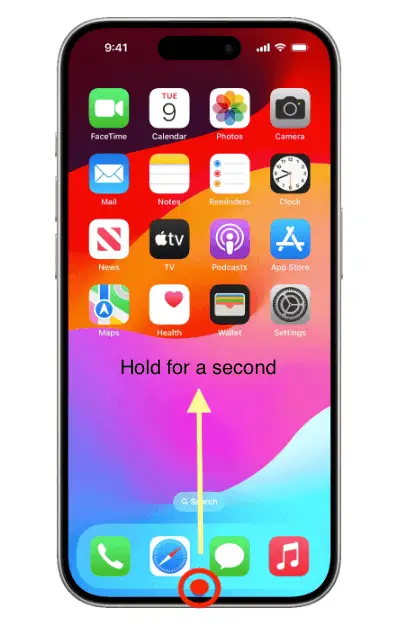
- Zavření přejetím nahoru: V Přepínači aplikací můžete aplikace zavřít přejetím prstem nahoru po jejich oknech náhledu. Toto gesto je odstraní z aktivní paměti a potenciálně uvolní zdroje.
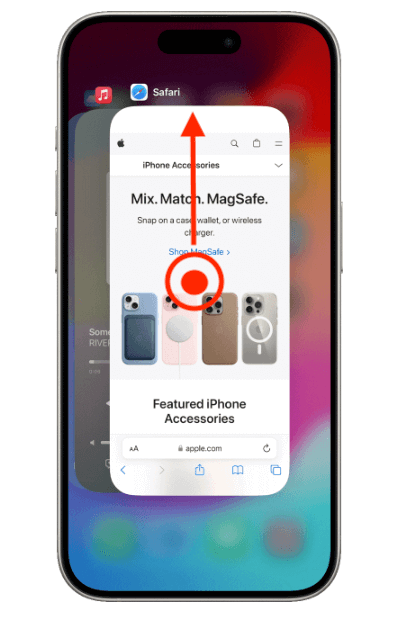
- Tipy pro plynulou navigaci: Přejetím prstem doprava nebo doleva můžete procházet různými aplikacemi v Přepínači aplikací.
- Návrat na domovskou obrazovku: Chcete-li se vrátit na domovskou obrazovku, jednoduše přejeďte prstem nahoru od spodního okraje obrazovky.
To je přesně způsob, jak vynutit ukončení aplikací iPhone 14 / Plus / Pro / Max. Pamatujte, že nucené ukončení by mělo být používáno střídmě, protože může ovlivnit celkovou funkčnost vašeho iPhone.

Pokročilé tipy pro správu aplikací
Multitasking: Použijte přepínač aplikací
Přepínač aplikací na iPhone 14 série není jen pro zavírání aplikací; je to výkonný nástroj pro efektivní multitasking. Poklepáním na boční tlačítko můžete rychle procházet všemi otevřenými aplikacemi. Tato funkce umožňuje přepínat mezi úkoly bez nutnosti neustále zavírat a znovu otevírat aplikace.
Je to užitečné zejména při žonglování s více úkoly, jako je odpověď na e-mail při procházení webu. Klíčem je používat přepínač aplikací, abyste měli své nejpoužívanější aplikace na dosah ruky a zkrátili čas strávený jejich hledáním na domovské obrazovce.
Funkce iOS 16: Vylepšená správa aplikací
S iOS 16 Apple představil nové funkce, které posouvají správu aplikací na další úroveň. Tyto aktualizace jsou navrženy tak, aby vaše prostředí bylo intuitivnější a efektivnější. Například nová knihovna aplikací a možnosti přizpůsobení domovské obrazovky vám mohou pomoci efektivněji organizovat vaše aplikace. Kromě toho může iOS 16 zahrnovat vylepšenou správu aplikací na pozadí, což umožňuje lepší optimalizaci baterie a plynulejší výkon.
Zůstat aktuální s těmito funkcemi a jejich začleněním do každodenního používání může výrazně zlepšit vaši interakci s vaším iPhone, takže správa aplikací bude méně náročná a více bezproblémová součást vašeho digitálního zážitku.
Odstraňování běžných problémů
Pokud se při pokusu o zavírání aplikací na vašem počítači setkáte s problémy iPhone 14 Plus nebo Pro Max, zvažte následující kroky:
- Restartujte svůj iPhone: To může vyřešit mnoho menších softwarových problémů. Podržením bočních tlačítek a tlačítek hlasitosti otevřete posuvník pro vypnutí a poté zařízení vypněte a restartujte.
- Zkontrolovat aktualizace: Pro optimální výkon se ujistěte, že je váš iOS aktuální. Přejděte do Nastavení > Obecné > Aktualizace softwaru a zkontrolujte, zda máte nejnovější verzi iOS.
- Reset All Settings: Pokud problémy přetrvávají, zkuste resetovat nastavení zařízení. Přejděte do Nastavení > Obecné > Obnovit > Obnovit všechna nastavení. Vaše data tím nevymažete, ale můžete vyřešit problémy způsobené nesprávným nastavením.
- Přeinstalujte problematické aplikace: Pokud konkrétní aplikace způsobuje problémy, odinstalujte ji a poté znovu nainstalujte. To může často odstranit jakékoli poškození nebo chyby v samotné aplikaci.
Tyto kroky mohou pomoci udržet hladký provoz vašeho iPhone a jeho aplikací.
Více gest pro lepší uživatelský dojem
Projekt iPhone 14, stejně jako jeho předchůdci, využívá řadu gest navržených ke zlepšení uživatelského zážitku, zejména při správě aplikací a navigaci. Zde je podrobný pohled na tato gesta:
- Přístup k řídicímu centru: Přejetím prstem dolů z pravého horního rohu obrazovky otevřete Ovládací centrum. Zde můžete upravit nastavení, jako je jas a hlasitost, a získat přístup ke klíčovým nástrojům.
- oznámení Center: Přejetím prstem od středu horní části obrazovky dolů se zobrazí Centrum oznámení, kde můžete zobrazit upozornění a oznámení.
- Dosažitelnost: Chcete-li zpřístupnit horní část obrazovky jednou rukou, přejeďte prstem dolů na spodním okraji obrazovky. Toto gesto snižuje horní obsah.
- Osvěžující obsah: V mnoha aplikacích gesto roztažení z horní části obrazovky obnoví obsah.
- Aktivace Siri: Stisknutím a podržením bočního tlačítka můžete aktivovat Siri pro hlasové příkazy.
- Pořizování snímků obrazovky: Současným stisknutím bočního tlačítka a tlačítka pro zvýšení hlasitosti pořídíte snímek obrazovky aktuální obrazovky.
Pochopení a zvládnutí těchto gest může výrazně zlepšit vaši efektivitu a snadné použití s vaším iPhone 14, díky čemuž bude každodenní interakce s vaším zařízením bezproblémovější a intuitivnější.
Nejčastější dotazy: Zavřete aplikace na iPhone 14 Plus a 14 Pro Max
Jak zavřít všechny aplikace na iPhone 14? Jak zavřu všechny své aplikace najednou?
V současné době iOS nenabízí nativní funkci pro uzavření všech otevřených aplikací najednou iPhone 14 Plus. Chcete-li jednotlivé náhledy aplikací zavřít, musíte je v Přepínači aplikací potáhnout prstem nahoru. To je navrženo tak, aby se zabránilo náhodnému zavření aplikací, které byste mohli chtít ponechat spuštěné na pozadí.
Jak uvidím otevřené aplikace na iPhone 14?
Chcete-li zobrazit otevřené aplikace na vašem iPhone 14, použijte přepínač aplikací. Přejeďte ze spodní části obrazovky nahoru a podržte prst na místě, dokud se nezobrazí Přepínač aplikací. Tato obrazovka zobrazuje všechny aplikace, které jsou aktuálně otevřené nebo spuštěné na pozadí, což vám umožňuje snadno mezi nimi procházet.
Může zavření aplikací na iPhone 14 Plus šetřit výdrž baterie?
Zavírání aplikací na vašem iPhone 14 Plus může pomoci šetřit životnost baterie, ale pouze v určitých situacích. iOS je navržen pro efektivní správu aplikací na pozadí. Pokud však aplikace nefunguje správně nebo využívá nadměrné zdroje na pozadí, můžete ji ručním zavřením zabránit zbytečnému vybíjení baterie.
Proč na mém iPhonu 14 Pro Max nemohu zavřít aplikace přejetím nahoru?
Pokud se vám nedaří přejetím prstem nahoru zavřít aplikace na vašem iPhone 14 Pro Max, může to být způsobeno dočasnou softwarovou závadou nebo problémem s citlivostí telefonu na dotyk. Chcete-li tento problém vyřešit, zkuste restartovat svůj iPhone. Pokud problém přetrvává, zkontrolujte aktualizace softwaru nebo kontaktujte podporu společnosti Apple pro další pomoc.
Proč investovat do čističky vzduchu?
Zavírání aplikací na iPhone 14 Plus a 14 Pro Max je přímočarý proces, který může výrazně zvýšit výkon vašeho zařízení. Ať už se zaměřujete na efektivní multitasking nebo optimalizujete výdrž baterie telefonu, tyto kroky zajistí plynulejší a příjemnější zážitek s vaším iPhonem. Pamatujte, že klíčem není jen zavírat aplikace, ale také je moudře spravovat.






Napsat komentář